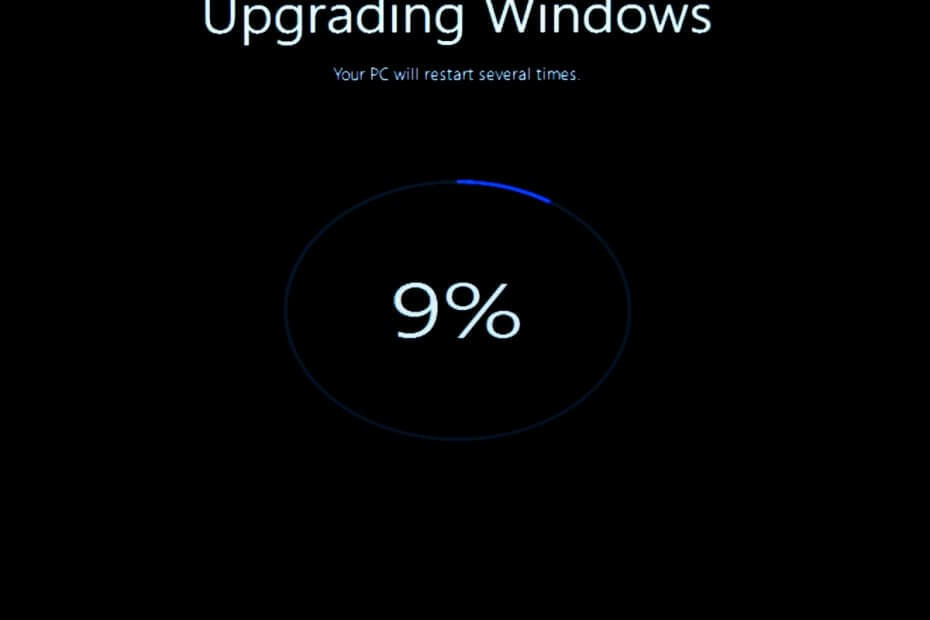- O erro 0xc0aa0301 pode ser devido à condição de um disco ou incompatibilidade com uma unidade, um dispositivo desatualizado ou corrompido CD/ Driver da unidade de DVD-ROM ou programas conflitantes.
- Alterar os discos inseridos nas unidades pode resolver erros de gravação de disco, como o código de erro 0xc0aa0301.
- O software de atualização de driver e solução de problemas pode fornecer uma resolução para o erro 0xc0aa0301 no código de erro 0xc0aa0301 do Windows 10 e do Windows 7.
- Desativar programas e serviços conflitantes também pode resolver o erro de falha de gravação 0xc0aa0301 e outros problemas de gravação de disco que surgem para os usuários.

- Baixar Restoro PC Repair Tool que vem com tecnologias patenteadas (patente disponível aqui).
- Clique Inicia escaneamento para encontrar problemas do Windows que podem estar causando problemas no PC.
- Clique Reparar tudo para corrigir problemas que afetam a segurança e o desempenho do seu computador
- Restoro foi baixado por 0 leitores este mês.
Alguns usuários podem encontrar problemas ao tentar gravar Arquivos ISO para DVDs ou CDs.
Esse é especialmente o caso quando os usuários tentam gravar discos com o utilitário Windows Image Burner incluído no Windows.
Quando o Windows Image Burner exibe códigos de erro em sua caixa de status, ele não grava em discos.
O erro 0xc0aa0301 é um número de código para identificar um problema de sistema. Existem, na verdade, diferentes mensagens de erro que compartilham o código 0xc0aa0301, tornando os usuários ainda mais confusos por causa desse fato.
Este guia considera como consertar o 0xc0aa0301 que aparece durante um processo de gravação de imagem de disco.
O erro 0xc0aa0301 é o código para um erro de gravação de imagem de disco que ocorre no Windows 10, 8 e 7. Essa mensagem de erro 0xc0aa0301 afirma:
A imagem do disco não foi gravada com sucesso porque ocorreu um erro. A gravação falhou porque a unidade retornou informações de erro que não puderam ser recuperadas.
Como posso corrigir o erro 0xc0aa0301?
1. Execute uma verificação de driver com DriverFix

DriverFix é um software de atualização e solução de problemas de driver que pode resolver vários problemas de driver.
Com este software, você pode examinar rapidamente os drivers de dispositivo em seu PC. DriverFix mostrará se há algum driver desatualizado, ausente ou corrompido.
Os usuários que utilizam o DriverFix Pro podem atualizar ou substituir rapidamente drivers desatualizados ou corrompidos para unidades de DVD / CD-ROM.
DriverFix Pro inclui um Instalar Automaticamente opção que você pode selecionar para instalar rapidamente os drivers baixados.
Outros recursos úteis do DriverFix
- Inclui um recurso de backup de driver
- Permite que os usuários agendem verificações de drivers
- O gerenciador de download do DriverFix exibe os detalhes do download
- O suporte ao cliente por chat ao vivo está disponível para DriverFix

DriverFix
Corrija a mensagem de erro 0xc0aa0301 com apenas alguns cliques do mouse e os recursos deste software.
2. Verifique a condição do disco

O erro 0xc0aa0301 pode ocorrer se o disco inserido não estiver em boas condições.
Portanto, verifique se o disco inserido na unidade não está riscado de forma alguma.
Nesse caso, insira um disco alternativo que esteja em boas condições para o Unidade de DVD / CD-ROM.
3. Verifique a compatibilidade do disco com a unidade de disco

Observe que você precisa utilizar discos compatíveis com sua unidade de DVD / CD-ROM.
O erro 0xc0aa0301 surge para usuários que inserem discos incompatíveis em suas unidades.
Portanto, verifique quais tipos de disco sua unidade suporta; e certifique-se de inserir um DVD ou CD compatível nele.
4. Inicialização limpa do Windows
- Abra Executar pressionando as teclas Windows e R simultaneamente.
- Digite este comando de execução na caixa Abrir:
msconfig - Em seguida, clique no Inicialização seletiva botao de radio.
- Desmarque o Carregar itens de inicialização caixa de seleção.
- Certifique-se de que Carregar serviços do sistema e Use a seleção de inicialização original opções são selecionadas.

- Clique no Ocultar caixa de seleção de todos os serviços Microsoft no Serviços guia para excluir serviços essenciais.

- aperte o Desativar tudo botão.
- Selecione os Aplicar opção.
- Clique OK para sair do MSConfig.
- aperte o Reiniciar e tente gravar um arquivo ISO no disco depois que o Windows for reiniciado.
5. Atualizar firmware da unidade de CD / DVD-ROM

Para atualizar o firmware do seu CD /unidade de DVD, você precisará abrir o site do fabricante que inclui downloads para ele.
Encontre a página de download do driver / firmware da unidade de CD / DVD no site do fabricante. Então você pode baixar o firmware mais recente de lá.
6. Edite o registro e reinstale os drivers da unidade de DVD / CD
- Abra a janela do Run.
- Digite isto Editor de registro comando na caixa de texto Executar e pressione Enter:
regedit - Em seguida, abra esse caminho de chave de registro no Editor do Registro.
HKEY_LOCAL_MACHINE \ SYSTEM \ CurrentControlSet \ Contro l \ Class \ {4D36E965-E325-11-CE-BFC1-08002BE10318} - Clique com o botão direito no {4D36E965-E325-11-CE-BFC1-08002BE10318} chave de registro e selecione Excluir.
- Clique com o botão direito no seu Começar para selecionar o Gerenciador de dispositivos.

- Clique duas vezes na categoria de unidades de DVD / CD-ROM.
- Clique com o botão direito na unidade de DVD / CD-ROM e selecione o Desinstalar dispositivo opção.
- Selecione os Exclua o driversoftware para este dispositivo caixa de seleção e clique no Desinstalar opção.

- Depois disso, selecione o Procure por alterações de hardware para reinstalar o driver de DVD / CD.
Observação: Os usuários confirmaram que a correção acima resolve o erro 0xc0aa0301. No entanto, ainda é recomendável fazer backup do registro antes de excluir as chaves do registro. Alguns usuários também podem precisar reinstalar manualmente algum software para reinstalar a unidade de DVD / CD-ROM.
7. Desativar controle de conta de usuário

Tente desativar o Controle de conta de usuário antes de inserir um disco na unidade de DVD / CD-ROM e abrir o Windows Image Burner.
Você pode desativar / ativar o UAC conforme descrito em nosso Como habilitar a postagem UAC.
Essas são algumas das possíveis resoluções com as quais alguns usuários resolveram o erro 0xc0aa0301.
As resoluções acima também podem corrigir erros semelhantes de gravação de imagem de disco com diferentes códigos de erro.
 Ainda está tendo problemas?Corrija-os com esta ferramenta:
Ainda está tendo problemas?Corrija-os com esta ferramenta:
- Baixe esta ferramenta de reparo de PC classificado como Ótimo no TrustPilot.com (o download começa nesta página).
- Clique Inicia escaneamento para encontrar problemas do Windows que podem estar causando problemas no PC.
- Clique Reparar tudo para corrigir problemas com tecnologias patenteadas (Desconto exclusivo para nossos leitores).
Restoro foi baixado por 0 leitores este mês.